

Escrito por Adela D. Louie, Última actualización: 28 de diciembre de 2017
Parte 1. Recuperación del historial de llamadas de iPhone sin dispositivoParte 2. Restaurar el historial de llamadas borradas de iPhone a través de iTunes BackupParte 3. Recuperación del historial de llamadas del iPhone a través de iCloud BackupParte 4. Guía de video: Cómo hacer la recuperación del historial de llamadas del iPhoneParte 5. Conclusión
"El mejor iPhone recuperación del historial de llamadas, usted merece tener!
Si estás usando un iPhone dispositivo, probablemente uno de los más importantes en su dispositivo es su historial de llamadas. El historial de llamadas nos permite ver una lista de llamadas que recibimos todos los días.
Podrían ser el que perdimos, respondimos y el que marcamos. El historial de llamadas en nuestro iPhone tiene un gran factor en nuestra vida diaria, especialmente cuando perdimos una llamada con un número no registrado en nuestro teléfono porque estábamos ocupados todo el día.
Lo primero que hacemos cuando perdimos una llamada es ir a nuestro historial de llamadas y verificar quién estaba tratando de llamarnos. Sin embargo, al revisar su historial de llamadas, accidentalmente borró ese número sin siquiera guardarlo en su iPhone.
Entonces comenzarías a preguntarte si podrías estar tratando de llamarte.
¿Podría ser una llamada muy importante que te perdiste? ¿Podría ser eso de tu trabajo? ¿O podría ser un amigo o un ser querido intentando ponerse en contacto con usted?
Entonces, tendrá la necesidad de encontrar la forma de recuperar ese número para que pueda devolver la llamada. No te preocupes porque tenemos la solución a tu problema. Si quieres hacer la recuperación del historial de llamadas de iPhone, entonces esto es para ti.
FoneDog iOS Data Recovery Toolkit es la mejor solución para recuperar esos números eliminados en su historial de llamadas. Puede recuperar el historial de llamadas eliminado con solo unos pocos clics.
Este software es muy eficiente de usar y en poco tiempo, recibirá ese número. Todo lo que necesita hacer es descargar FoneDog iOS Data Recovery Tool, instalarlo en su computadora Mac o Windows y seguir los pasos a continuación.
Le mostraremos tres formas sobre cómo hacer la recuperación del historial de llamadas de iPhone. Recuperar directamente desde iphone Recuperar desde iTunes recuperación de archivos de respaldo desde un archivo de respaldo de iCloud.
Puede usar cualquiera de estas tres formas mencionadas, dependiendo de si ha realizado una copia de seguridad de sus datos antes de que se produzca la eliminación.
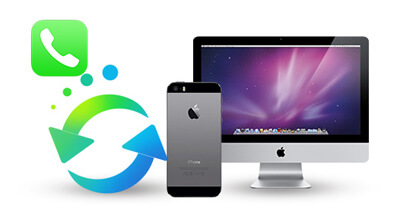
Cómo hacer la recuperación del historial de llamadas de iPhone
Este método le permite hacer una recuperación del historial de llamadas de iPhone gratis directamente desde su iPhone incluso sin una copia de seguridad:
Corral Herramienta de recuperación de datos FoneDog iOS en el equipo
Conecte su dispositivo iPhone a su computadora con su cable USB.
Elija "Recuperar desde dispositivo iOS".
Descargar gratis Descargar gratis

Espere a que FoneDog detecte su dispositivo iPhone
Una vez detectado, haga clic en iniciar escaneo para extraer datos eliminados del dispositivo.

Cuando finalice el proceso de escaneo, elija el archivo que desea recuperar del lado izquierdo de su pantalla.
Haga clic en "Historial de llamadas" de la lista de categorías. Obtenga una vista previa de su historial de llamadas borrado cuando termine, haga clic en "Recuperarbotón "

Abra FoneDog y Connect. Dispositivo. Inicie la herramienta de recuperación de datos de FoneDog iOS.
Conecte su dispositivo a su computadora. Elija "Recuperar del archivo de copia de seguridad de iTunes".
Elija el archivo de respaldo que se muestra en su pantalla.

Una vez que se selecciona el archivo de copia de seguridad de iTunes, haga clic en "Iniciar escaneadobotón "
Espere a que finalice el proceso de escaneo.

Cuando finalice el escaneo, elija "Historial de llamadas" de la lista de categorías en el lado izquierdo de su pantalla.
Obtenga una vista previa de todos los registros de llamadas eliminados. Haga clic en "Recuperar"para que el software recupere todos los números de sus registros de llamadas. También lea: Cómo recuperar el historial de llamadas borrado desde el iPhone 8 / 8 plus
Aprenda cómo recuperar el historial de llamadas después de la actualización de iOS 11
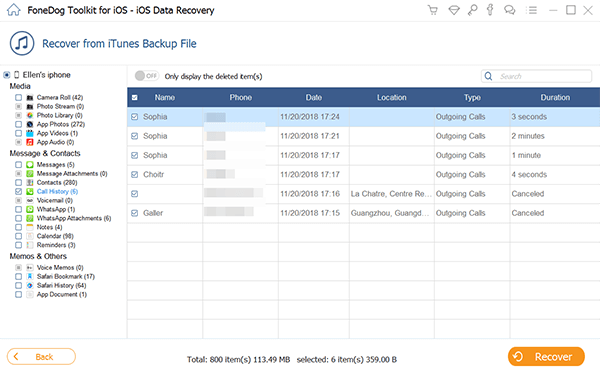
Con este método, debes asegurarte de haber respaldado tus datos en tu iCloud antes de que se produzca la eliminación.
Elija la opción "Recuperar de iCloud Backup File". Inicie sesión en su ID de Apple y contraseña.
Asegúrese de firmar la misma cuenta que tiene en su iPhone con el que estamos trabajando

La herramienta de recuperación de datos de FoneDog iOS le mostrará todo el archivo de copia de seguridad que realizó en su iCloud.
La hora y la fecha también se indican allí cuando se realizó la copia de seguridad.
Seleccione el archivo de copia de seguridad correcto y luego haga clic en "Descargar"para que el software pueda extraer sus datos de iCloud

Una vez que el programa termine de extraer sus datos, verá una lista de categorías de sus archivos en su pantalla.
Seleccione "Historial de llamadas" de la lista. Haga clic en "Siguiente páginabotón "
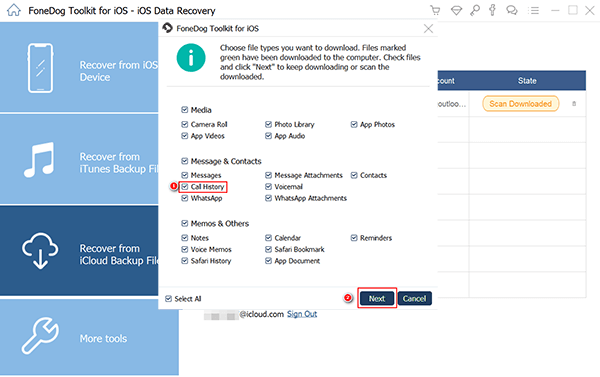
Todos los detalles de la llamada se mostrarán en su pantalla, que incluye el nombre, la fecha y la hora en que recibió la llamada.
También podrá ver en su pantalla si esa llamada fue una llamada saliente, entrante o perdida.
Vista previa de todos. Cuando termine, haga clic en "Recuperar"botón para recuperar todos los detalles de su llamada desde su archivo de copia de seguridad de iCloud.
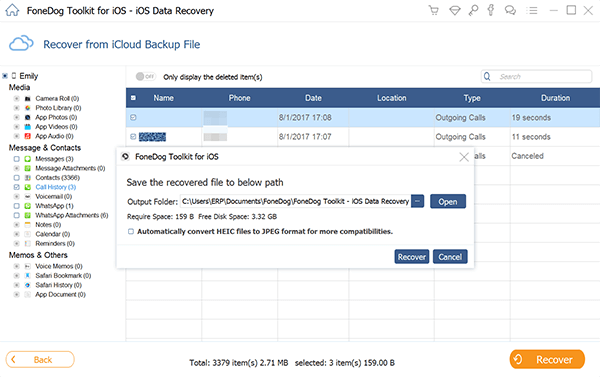
Descargar gratis Descargar gratis
FoneDog iOS Data Recovery es realmente lo mejor en la recuperación de su historial de llamadas perdidas o eliminadas desde su dispositivo iPhone. Lo mejor de este software es que nunca sobrescribe ningún otro en su dispositivo móvil.
También es seguro de usar porque no copiará ninguno de sus detalles importantes porque FoneDog iOS Data Recovery otorga una gran importancia a su privacidad al hacer que su información sea segura todo el tiempo.
Este software no solo recupera el historial de llamadas eliminadas de su iPhone, sino que también puede recuperar otros datos importantes de su dispositivo iPhone. Puede recuperar sus fotos, videos, mensajes de texto, contactos, WhatsApp y otros datos perdidos o eliminados que perdió o borró por error de su dispositivo iPhone.
También es muy fácil de usar ya que puede basarlo en los pasos provistos. Y con solo un software, puede recuperar sus datos eliminados de tres maneras, con o sin respaldo.
Descargue la herramienta de recuperación de datos FoneDog iOS en su computadora Mac o Windows y obtenga su versión de prueba gratuita de 30 días para que pueda probar el software todo lo que desee. Estamos muy seguros de que este software dará la mayor tasa de éxito y una satisfacción 100% con el resultado.
La gente también LeerLa mejor recuperación de datos de iPhone gratis¿Cuál es el mejor extractor de copia de seguridad de iPhone?
Comentario
Comentario
iOS Data Recovery
Hay tres maneras de recuperar datos borrados del iPhone o iPad.
descarga gratuita descarga gratuitaHistorias de personas
/
InteresanteOPACO
/
SIMPLEDificil
Gracias. Aquí tienes tu elección:
Excellent
Comentarios: 4.5 / 5 (Basado en: 83 El número de comentarios)